
Wie Sie wissen, ist die Apple Watch hat sich als eine der wichtigsten Smartwatches auf dem Markt etabliert. Immer mehr Benutzer entscheiden sich dafür, ihre Apple-Geräte mit einer dieser Uhren zu ergänzen. Es gibt viele Dinge an diesen Uhren, die angepasst werden können, z. B. Erinnerungen. In diesem Beitrag zeigen wir Ihnen, wie Sie Ladeerinnerungen anpassen können.
Wie gesagt, einer der Vorteile der Apple Watch ist seine große Anpassungsfähigkeit in vielen Aspekten. Einer dieser Aspekte, die Sie anpassen können, auch wenn es nicht so aussieht, sind die Ladeerinnerungen. Sie können sie so konfigurieren, dass sie vor dem Schlafengehen ankommen oder einige Tage lang nicht ankommen.
Erinnerungen festlegen

Um mit der Konfiguration zu beginnen, erklären wir Ihnen, wie Sie alle Arten von Erinnerungen konfigurieren können. Es ist sehr einfach und in nur wenigen Schritten können Sie die Erinnerungen haben, die Sie sich am meisten wünschen. Dazu erklären wir Ihnen, wie Sie in wenigen Schritten die Erinnerungen sehen, die Sie bereits in Listen konfiguriert haben:
- Öffnen Sie die Erinnerungen-App auf der Apple Watch.
- Berühren Sie eine Liste, um sie zu öffnen.
- Tippen Sie auf ein Element, um es als abgeschlossen zu markieren.
- Berühren Sie < in der oberen linken Ecke, um zur Listenansicht zurückzukehren.
- Um eine Liste abgeschlossener Erinnerungen anzuzeigen, tippe auf die Liste, tippe auf „Optionen anzeigen“ und dann auf „Erledigt anzeigen“.
Um alle abgeschlossenen Erinnerungen anzuzeigen, tippen Sie auf die Liste „Alle“, tippen Sie auf „Optionen anzeigen“ und dann auf „Erledigt anzeigen“.
Überprüfen Sie die Erinnerungen, die Sie konfiguriert haben
Wenn Sie alle Erinnerungen gesehen haben, die Sie bereits konfiguriert haben, müssen Sie wissen, dass Sie sie entfernen oder deaktivieren können, wenn Sie einen ruhigeren Tag haben möchten. Beachten Sie, dass die Apple Watch zusätzlich zu den Ladeerinnerungen auch über Aktivitätserinnerungen verfügt, z. B. Weckerinnerungen, die stündlich aktiviert werden. tägliches Training, wo Sie Benachrichtigungen zum Erreichen von Aktivitätszielen und monatlichen Herausforderungen oder Aktivitätsbenachrichtigungen von Ihren Freunden oder Bekannten in der App sehen.
Wenn Sie diese Benachrichtigungen deaktivieren möchten, müssen Sie die Watch-App auf Ihrem öffnen iPhone, gehen Sie zu Benachrichtigungen und dann zu Aktivität. Sobald Sie hier sind, haben Sie drei Möglichkeiten: Die erste besteht darin, Benachrichtigungen aus zu wählen, wodurch alle Benachrichtigungen deaktiviert werden. Die zweite Option ist An das Benachrichtigungszentrum senden, mit dem Sie sie später konsultieren können, aber sie werden Ihre Aufmerksamkeit nicht erregen. Die dritte und letzte Option besteht darin, einige spezifische Warnungen zu deaktivieren, wie z. B. die oben genannten.

Erstellen Sie verschiedene Erinnerungen
Sobald Sie die Erinnerungen konfiguriert haben, die auf Ihrer Uhr erscheinen, müssen Sie wissen, dass Sie Ihre eigenen erstellen können, wie es Ihnen am besten gefällt und ohne eine App oder ein zusätzliches Tool zu benötigen. Wenn Sie bestimmte Erinnerungen für etwas einrichten möchten, das nicht auf der Apple Watch selbst angezeigt wird, haben Sie zwei verschiedene und sehr einfache Möglichkeiten, dies zu tun:
- Verwenden Siri : Sage so etwas wie „Erinnere mich daran, das Buch um 6 Uhr in die Bibliothek zurückzubringen.“
Sie können auch Siri verwenden, um eine Liste auf der Apple Watch zu erstellen. Sie müssen nur „Hey Siri, erstelle eine Liste mit Erinnerungen“ sagen und sie nach Ihren Wünschen konfigurieren. - Erstellen Sie eine Erinnerung in der Erinnerungen-App: Scrollen Sie auf dem Bildschirm Listen oder einer Liste nach unten und tippen Sie auf Erinnerung hinzufügen. Bitte beachten Sie, dass Sie einer auf diese Weise erstellten Erinnerung keine Uhrzeit oder kein Datum zuweisen können.
Erstellen Sie Listen und ordnen Sie sie neu
Um Ihre Erinnerungen zu vereinfachen, können Sie Listen erstellen, mit denen Sie die Benachrichtigungen organisieren können, die miteinander in Beziehung stehen. Auf diese Weise werden Benachrichtigungen des gleichen Typs alle in derselben Liste gespeichert, sodass Sie sie leichter finden und ändern können. Außerdem können Sie auf der Apple Watch, die Sie für sich selbst eingerichtet haben, einige Aspekte von Erinnerungen auf dem gekoppelten iPhone verwalten, darunter:
- Eine Erinnerung oder Liste löschen: Öffnen Sie die App „Erinnerungen“ auf dem iPhone, tippen Sie auf die Liste mit der Erinnerung, die Sie löschen möchten, und streichen Sie dann auf der Erinnerung nach links. Um eine Liste zu entfernen, wischen Sie sie nach links.
- Wählen Sie eine Standardliste aus: Wenn Sie eine neue Erinnerung außerhalb einer Liste erstellen, wird sie der Standardliste hinzugefügt. Öffnen Sie die App „iPhone-Einstellungen“ und tippen Sie auf „Erinnerungen“. Tippen Sie auf Standard-Playlist und dann auf eine Playlist.
- Ändern Sie die Reihenfolge der Listen : Öffnen Sie die Erinnerungen-App auf dem iPhone. Tippen Sie auf Bearbeiten und ziehen Sie es dann an die neue Position.
Sie können eine Liste teilen und mit Personen zusammenarbeiten, die iCloud verwenden. Geteilte Listen zeigen, wem eine Erinnerung zugewiesen wurde. Mit der Apple Watch können Sie einer geteilten Liste beitreten, aber keine Liste vom Gerät selbst teilen. Denken Sie daran, dass Sie die Listen nicht direkt von Ihrer Uhr aus teilen können, sondern nur von einem iPhone aus.
So passen Sie Ladeerinnerungen an
Zusätzlich zum Anpassen der Aktivitätserinnerungen können Sie auch die Ladeerinnerungen Ihrer Apple Watch nach Ihren Wünschen konfigurieren, um zu wissen, wann Sie sie aufladen müssen, und Sie können dies berücksichtigen, damit der Akku nicht leer wird wenn Sie nicht zu Hause oder auf einer Reise sind.
Passen Sie die Ladeerinnerung an den Ruhezustand an
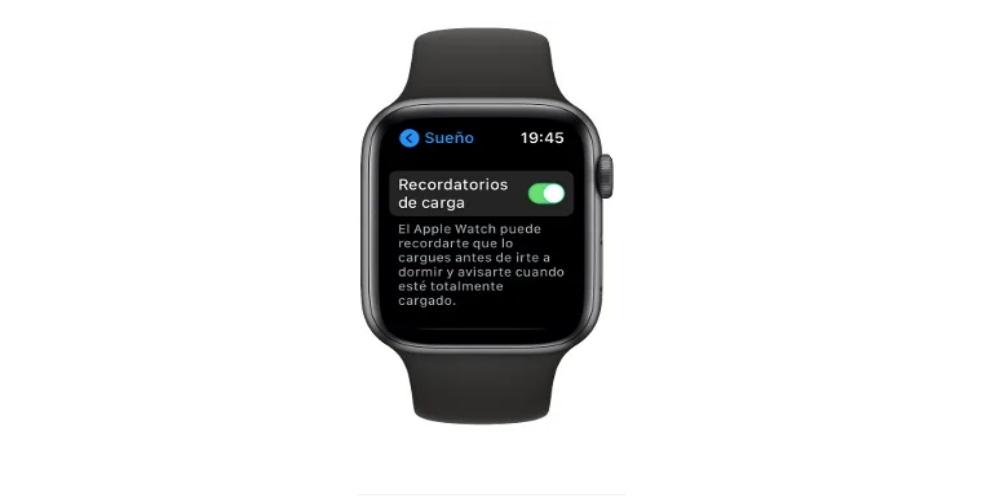
Um diese Erinnerung anzupassen, sollten Sie zur Apple Watch gehen und direkt zu den Einstellungen gehen. Sobald wir drinnen sind, suchen wir nach dem Schlaf Tab. Im Inneren werden Sie sehen, dass es mehrere Optionen gibt, die konfiguriert werden können, aber diejenige, die Sie interessiert, ist die Gebührenerinnerungen.
Aktivieren Sie diese Registerkarte und voila. Jetzt informiert Sie die Apple Watch etwa 15 Minuten vor dem Schlafengehen über den Akku, den Sie haben, und ob es ratsam ist, die Uhr aufzuladen oder nicht. Aber denken Sie daran, dass die Zeit von Ihnen eingestellt werden muss. Falls Sie einen schwachen Akku haben, werden Sie im Voraus benachrichtigt, damit Sie Zeit haben, das Gerät problemlos aufzuladen. Tatsächlich warnt die Uhr normalerweise, wenn es soweit ist unter 30 % und es bleibt weniger als eine Stunde, um schlafen zu gehen. Dank dieser Option werden Sie nie mit dem Minimum der Batterie der Uhr schlafen gehen, Sie werden immer sicher sein, dass sie die ganze Nacht oder so lange hält, wie Sie schlafen.
Ladeerinnerungen entfernen
Wenn Sie nach dem Ausprobieren dieser Erinnerung festgestellt haben, dass Sie nicht ganz überzeugt sind, können Sie sie mit ein paar einfachen Schritten problemlos entfernen. Zuerst müssen Sie die Watch-App auf Ihrem iPhone öffnen. Gehen Sie dort zur Registerkarte Meine Uhr, klicken Sie auf Schlafen und Sie sehen eine Option mit der Aufschrift Batterie. Dort können Sie Ladeerinnerungen deaktivieren.
Wie Sie gesehen haben, ist das Ein- und Ausschalten von Benachrichtigungen auf der Apple Watch ganz einfach. Darüber hinaus können Sie so viele konfigurieren, wie Sie möchten, ohne Begrenzung und aller Art, vom Aufladen der Uhr bis zu Arztterminen. Zweifellos ist diese Uhr ein sehr nützliches Accessoire, damit Sie nichts vergessen und Ihren Zeitplan gut verwalten können.
